
Win11 电脑出现 dxgkrnl.sys 蓝屏 0x00000116 错误,通常与显卡驱动、硬件故障等因素有关。以下是一些常见的解决方法:
更新或卸载重装显卡驱动程序:
进入安全模式:重启电脑,在开机过程中按 F8 或通过系统设置中的 “高级启动” 进入安全模式。
打开设备管理器:按 “Windows 徽标键 + R” 打开运行窗口,输入 “devmgmt.msc”,点击 “确定”。
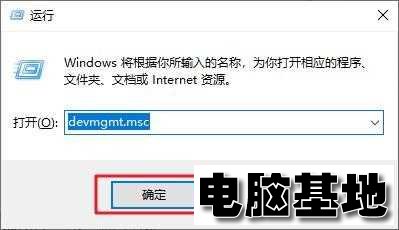
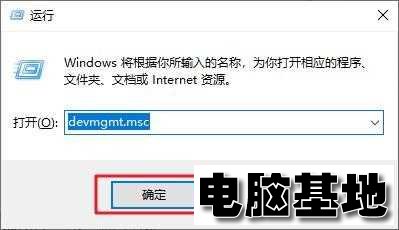
更新驱动程序:在设备管理器中展开 “显示适配器”,右键单击显卡设备,
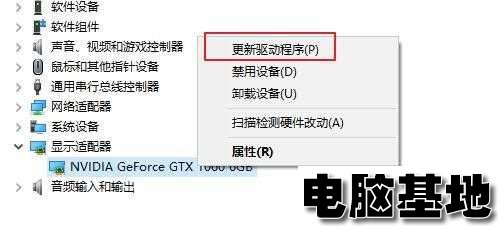
选择 “更新驱动程序”>“自动搜索驱动程序”,等待驱动程序更新完成。
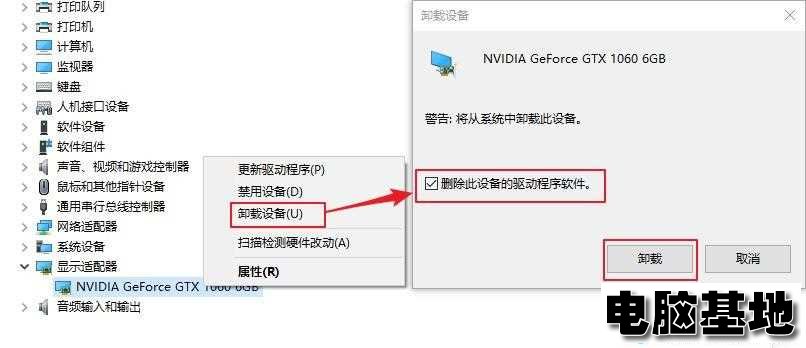
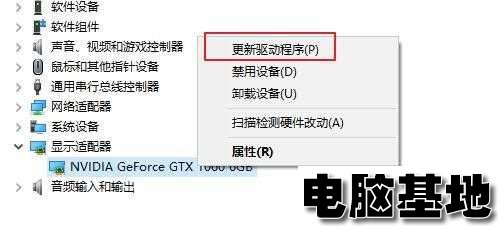
选择 “更新驱动程序”>“自动搜索驱动程序”,等待驱动程序更新完成。
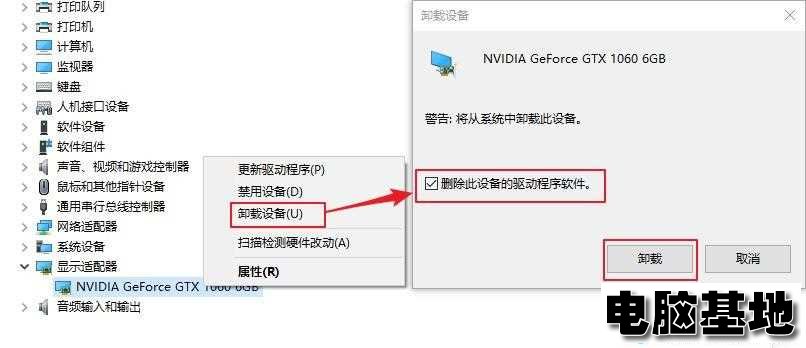
卸载并重装驱动程序:若更新驱动程序不起作用,右键点击显卡设备,选择 “卸载设备”,
在弹出的窗口中选中 “删除此设备的驱动程序软件”,点击 “卸载” 并重启计算机。重启后,前往显卡的官网下载合适的驱动程序版本并安装。
在弹出的窗口中选中 “删除此设备的驱动程序软件”,点击 “卸载” 并重启计算机。重启后,前往显卡的官网下载合适的驱动程序版本并安装。
使用 DirectX 诊断工具:
打开 DirectX 诊断工具:进入安全模式后,点击左下角任务栏的搜索图标并输入 “dxdiag”,然后点击运行 “dxdiag”。
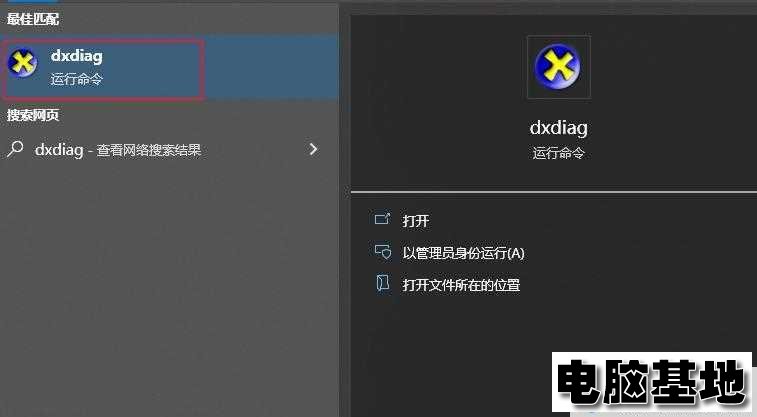
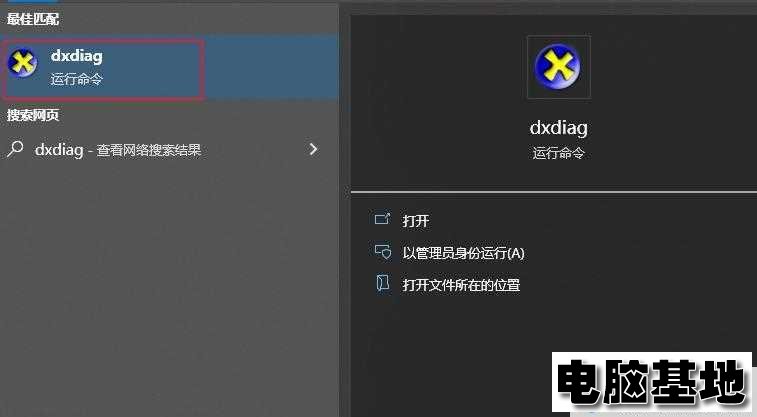
查看系统信息:出现 DirectX 诊断工具的 “系统” 标签栏界面,可在其中查阅系统信息。
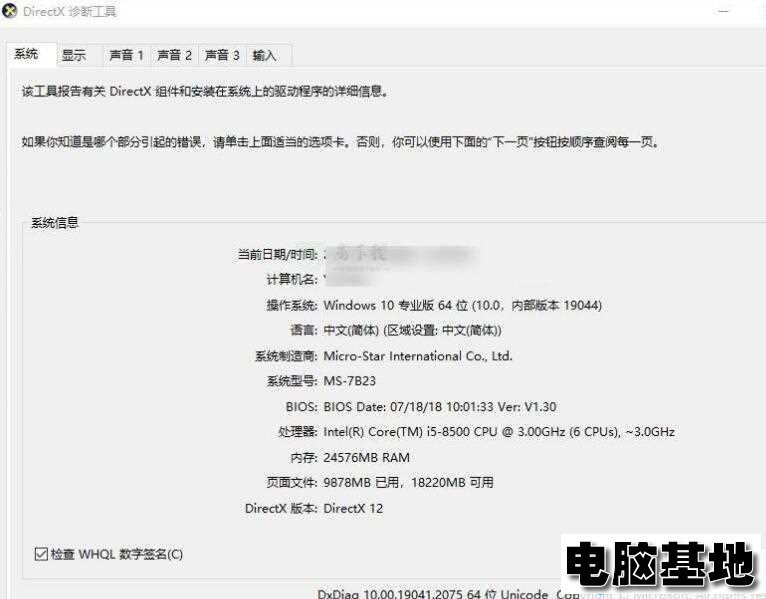
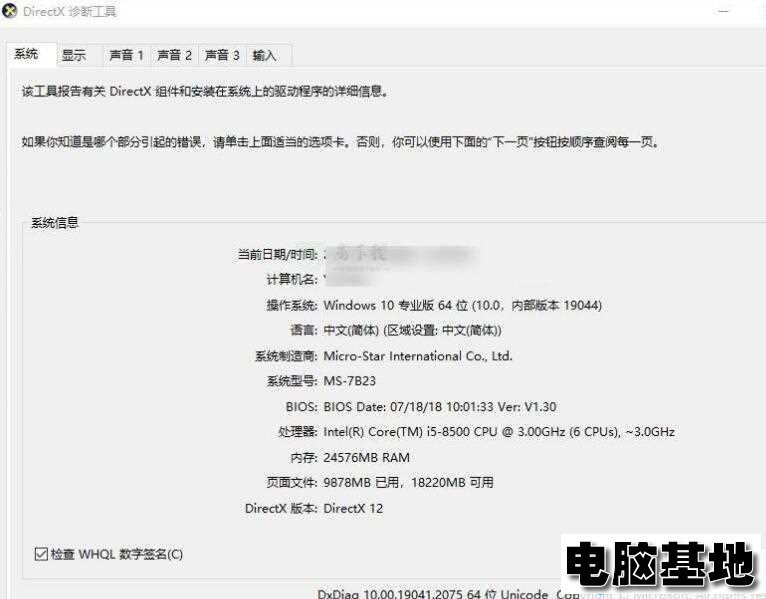
检查错误信息:分别切换到 “显示”“声音” 与 “输入” 标签栏,查看 “笔记” 文本框中是否有显示错误信息,
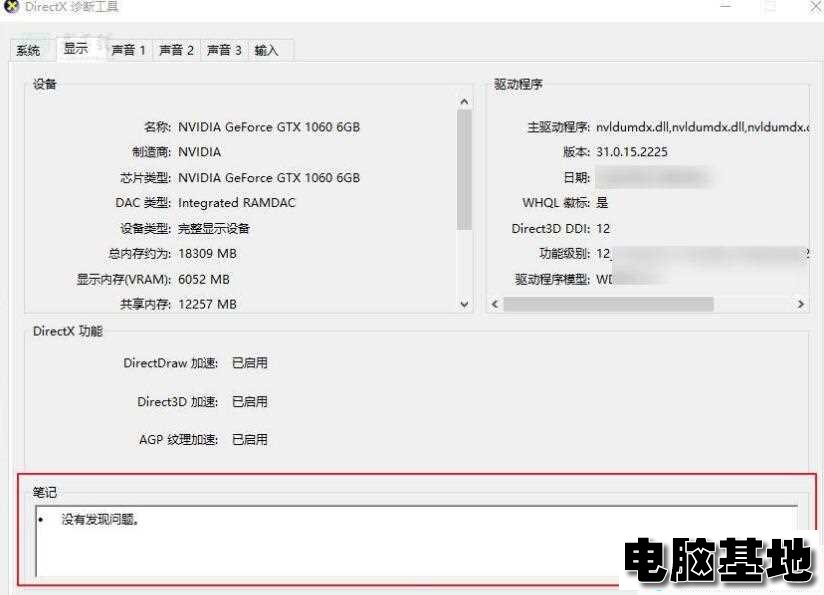
若有,则点击 “保存所有信息” 按钮以保存错误信息到计算机上,方便后续故障排除。
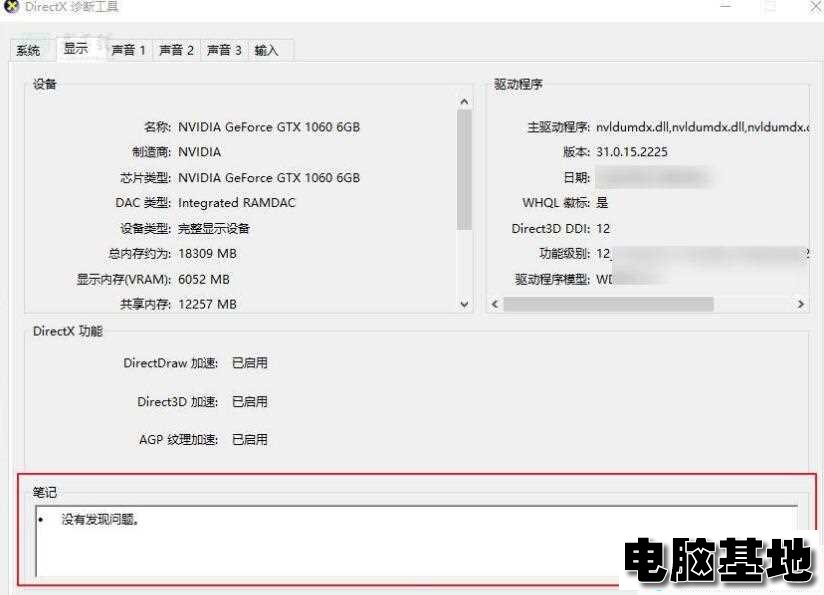
若有,则点击 “保存所有信息” 按钮以保存错误信息到计算机上,方便后续故障排除。
运行 SFC 和 DISM 命令扫描系统文件:
以管理员身份运行命令提示符:在左下角搜索框内搜索 “cmd”,右键点击 “命令提示符” 并选择 “以管理员身份运行”。
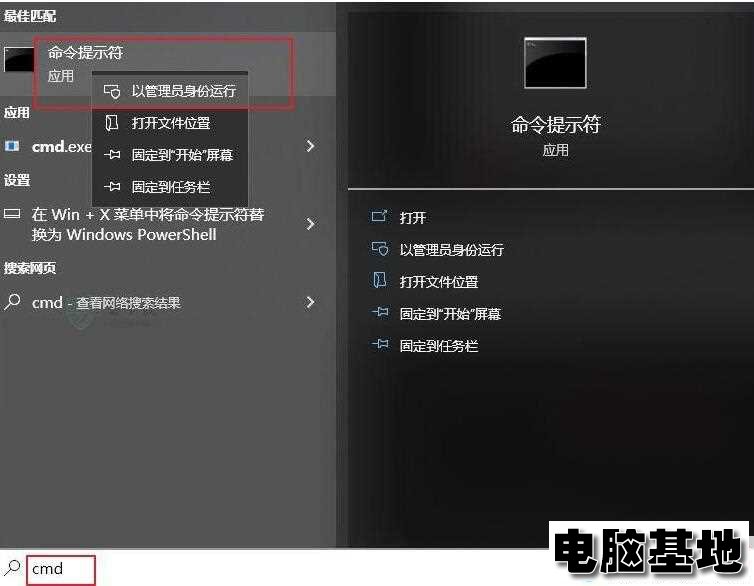
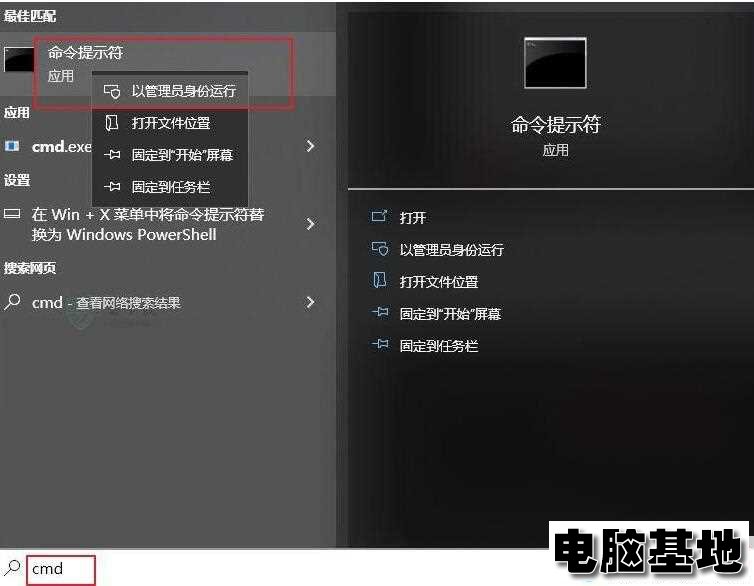
运行 SFC 命令:在打开的命令提示符窗口里,输入命令 “SFC /scannow” 并按下 “Enter” 键,系统文件检查器会进行系统扫描,并修复有问题的系统文件。
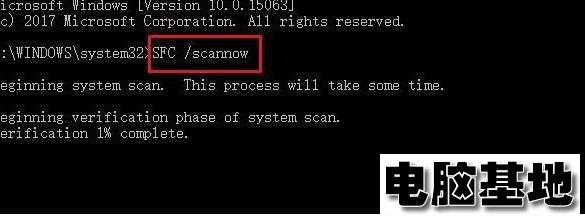
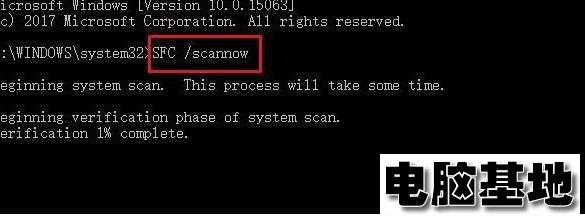
运行 DISM 命令:若 SFC 无法修复损坏的系统文件,
则依次输入以下的 DISM 命令并按 “Enter”:DISM /Online/Cleanup-Image /CheckHealth、DISM /Online/Cleanup-Image /ScanHealth、DISM /Online/Cleanup-Image /RestoreHealth。
修复完成后,重启计算机,查看蓝屏问题是否解决。
则依次输入以下的 DISM 命令并按 “Enter”:DISM /Online/Cleanup-Image /CheckHealth、DISM /Online/Cleanup-Image /ScanHealth、DISM /Online/Cleanup-Image /RestoreHealth。
修复完成后,重启计算机,查看蓝屏问题是否解决。
检查硬件问题:
检查显卡和内存条:关机后,打开电脑机箱,重新插拔显卡和内存条,擦拭金手指以确保接触良好。如果有条件,可以使用替代显卡进行测试,以判断原显卡是否存在故障。
监测硬件温度:下载安装 AIDA64 Extreme Edition 或 EVEREST Ultimate 等硬件检测工具,监控电脑各项温度,查看是否因显卡或其他硬件过热导致蓝屏。
更新 BIOS:将电脑的 BIOS 更新到最新版本,可前往电脑制造商或主板制造商的官方网站下载对应型号的 BIOS 更新程序,按照说明进行更新。
禁用浏览器硬件加速:如果在使用浏览器时出现蓝屏,可尝试在所有浏览器中禁用硬件加速,具体步骤可联系浏览器开发人员咨询。
重置或重装系统:若以上方法均无效,可以考虑重置系统或重装 Win11 系统。重置系统可在 “设置”>“更新和安全”>“恢复” 中选择 “重置此电脑”;重装系统则需使用安装介质进行全新安装,注意在操作前备份好重要数据。
本文由电脑基地(www.diannaojidi.com)收集整理分享,转载请注明出处!电脑基地官网
郑重声明:本文版权归原作者所有,转载文章仅为传播更多信息之目的,如作者信息标记有误,请第一时间联系我们修改或删除,谢谢!